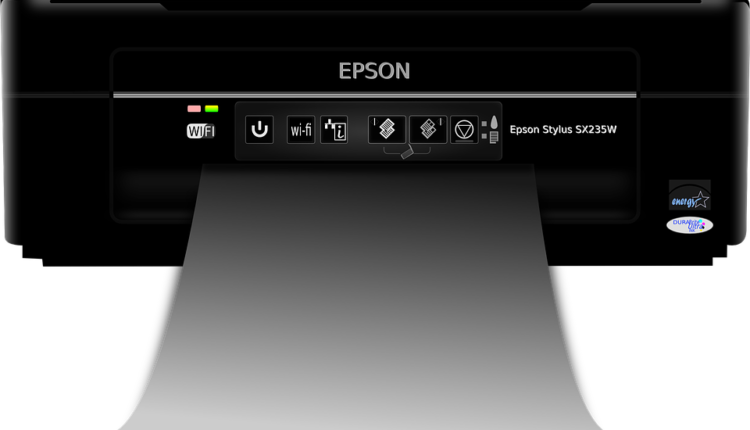Hvordan tilbakestille avfallsteller for Epson for Epson-skrivere [QUICK GUIDE]
For å fikse forskjellige PC-problemer, anbefaler vi DriverFix: Denne programvaren holder driverne dine i gang, og dermed beskyttes du mot vanlige datamaskinfeil og maskinvarefeil. Sjekk alle driverne dine nå i 3 enkle trinn:
- Last ned DriverFix (bekreftet nedlastningsfil).
- Klikk Start Scan for å finne alle problematiske drivere.
- Klikk på Oppdater drivere for å få nye versjoner og unngå systemfeil.
- DriverFix har blitt lastet ned av 502 095 lesere denne måneden.
Noen Epson Printer-brukere rapporterte at enhetene plutselig stoppet utskriften av filer. Ofte gjelder spørsmålet i diskusjonen at Ink Waste Pad er full.
Avfallsplaten er en stor skumsvamp som har som rolle å absorbere ekstra blekk som brukes under utskrift.
Mens du prøver å absorbere ekstra blekk, sørger søppelputen for at de mikroskopiske hullene i skrivehodet ikke blir tilstoppet med tørt blekk.
Når søppelputen akkumulerer for mye blekk, slutter skriverens sikkerhetssystem å la utskriften fortsette.
Selv om feilmeldingen indikerer at søppelputen er full, er den faktisk bare halvfull og trenger ikke utskifting.
For å omgå denne feilmeldingen, må du tilbakestille blekkavfallsputen, rengjøre den eller erstatte den.
I denne opplæringen viser vi deg nøyaktig hvordan du tilbakestiller blekkavfallspaden.
Fremgangsmåte for å tilbakestille teller for avfallsblekkpute på Epson-skrivere
Last ned WIC-verktøyet som trengs for å tilbakestille søppelplaten.
Filene i den medfølgende lenken fungerer bare for L110, L210, L300, L350 og L355 Epson-modeller.
- Pakk ut de arkiverte filene ved hjelp av WinRar
- Åpne .exe- filen for å kjøre verktøyet og velg Epson-skrivertype
- Når du har valgt skrivermodell, klikker du OK
- I delen Vedlikehold, velg Toner for avfallsblekkpute og trykk OK
- Sørg for å ha krysset av for ruten ved Main pad counter
- Klikk på Sjekk- knappen
- Velg Initialisering- knappen for å tilbakestille telleren for avfallsblekkpute
Vi håper at vår raske guide om hvordan du tilbakestiller Waste Ink Pad Counter for Epson-modeller var til hjelp for deg.
Legg igjen en kommentar i kommentarseksjonen nedenfor hvis dette hjalp deg.
Hvis skriveren fortsatt ikke fungerer, kan disse feilsøkingsveiledningene hjelpe deg med å løse problemet: